php小编苹果为你详细介绍如何在电脑上设置不锁屏和不休眠。在使用电脑的过程中,锁屏和休眠功能可能会影响我们的工作效率和使用体验。因此,如果你想要在特定情况下让电脑保持常亮状态,这篇文章将为你提供详细的步骤和操作指南,以帮助你实现这一需求。无论是在工作、学习还是娱乐时,你都可以根据自己的需求来设置屏幕锁定和休眠时间,以获得更加顺畅和便利的使用体验。接下来,我们将一步步为你介绍如何进行设置。
我们在不使用电脑后一段时间,电脑会自动关闭显示器以及进入休眠状态,也就是电脑关闭屏幕停止工作的状态,这样的休眠状态下下载等任务是不工作的,需要人为移动鼠标或者按一下键盘才能解除休眠状态,进入工作状态。
问题来了,当我们需要长时间下载时,我们无法一直坐在电脑前等待着休眠模式结束后再继续下载。这种方式显然不太切实际。因此,我们需要调整电脑的锁屏和休眠时间。我们可以将电脑的锁屏和休眠时间设置为不锁屏、不休眠的状态,这样就可以让电脑保持工作状态,持续下载所需的内容。这样一来,我们就不必担心下载过程中的中断了。
设置步骤如下:
1、打开电脑“开始”菜单;
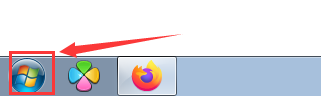
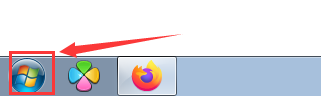
2、然后选择“控制面板”;
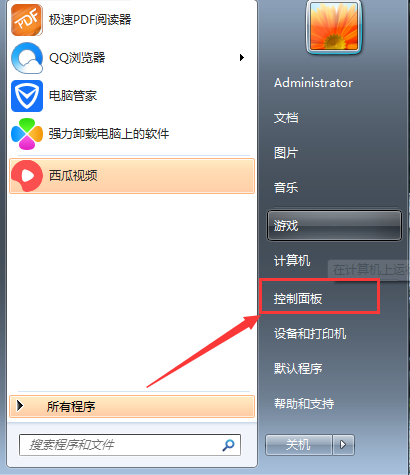
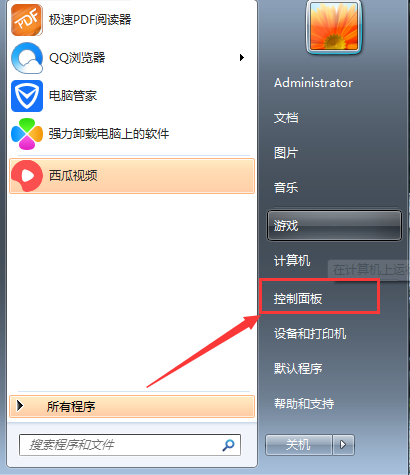
3、在控制面板里面选择“电源选项”;
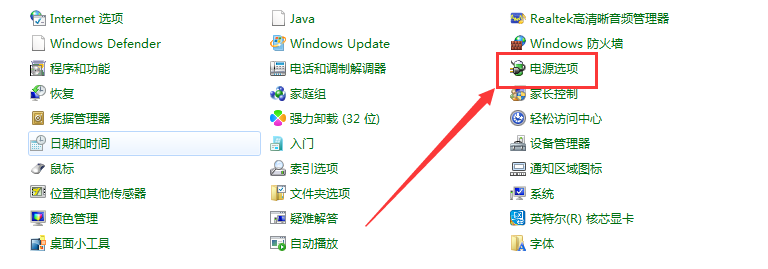
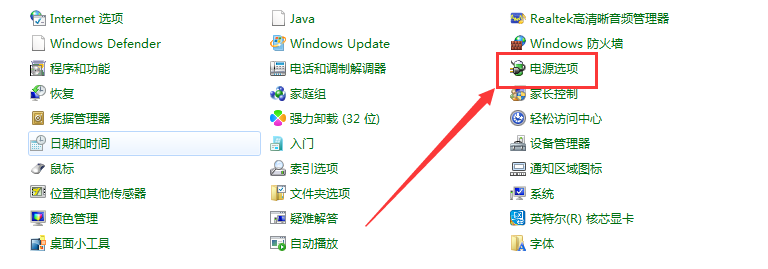
4、然后在使用的电源计划后面点击“更改计划设置”;
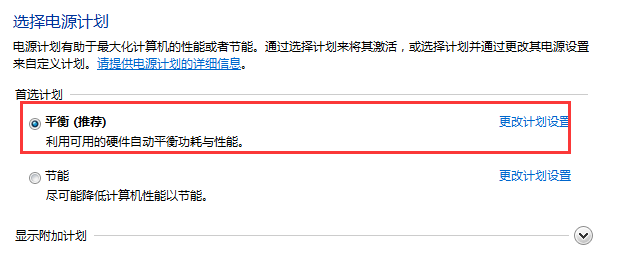
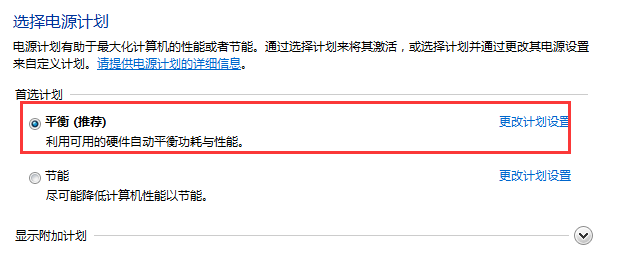
5、在设置下拉菜单中选择想要设置的时间即可,如果想要设置不休眠那就在“使计算机进入睡眠状态”选择“从不”,然后点击保存修改就行了。
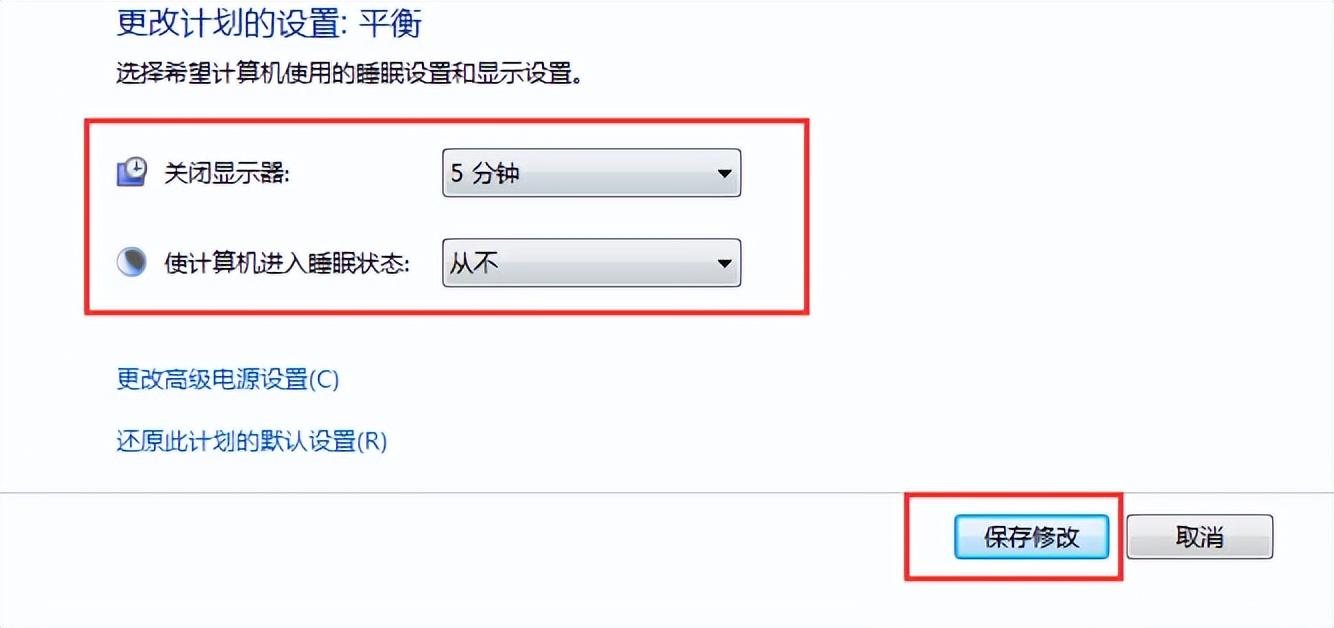
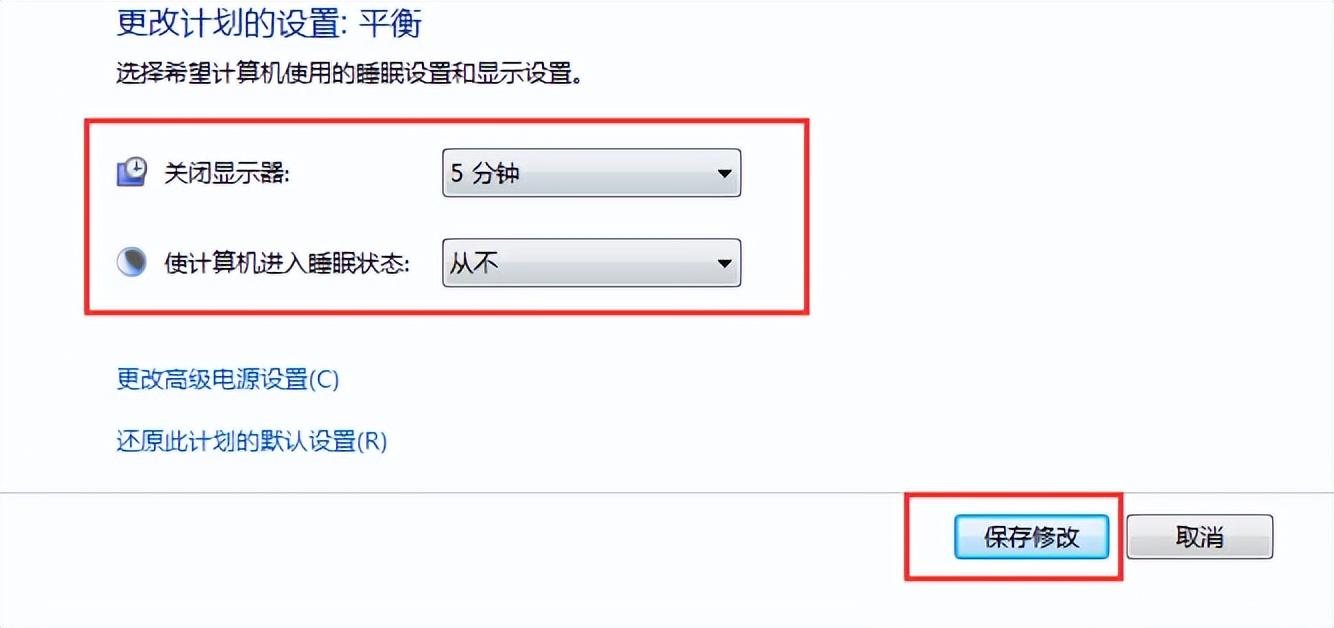
以上就是电脑怎么设置不锁屏不休眠 详细讲解:设置锁屏与休眠时间详细步骤的详细内容,更多请关注php中文网其它相关文章!

解决渣网、解决锁区、快速下载数据、时刻追新游,现在下载,即刻拥有流畅网络。

Copyright 2014-2025 https://www.php.cn/ All Rights Reserved | php.cn | 湘ICP备2023035733号